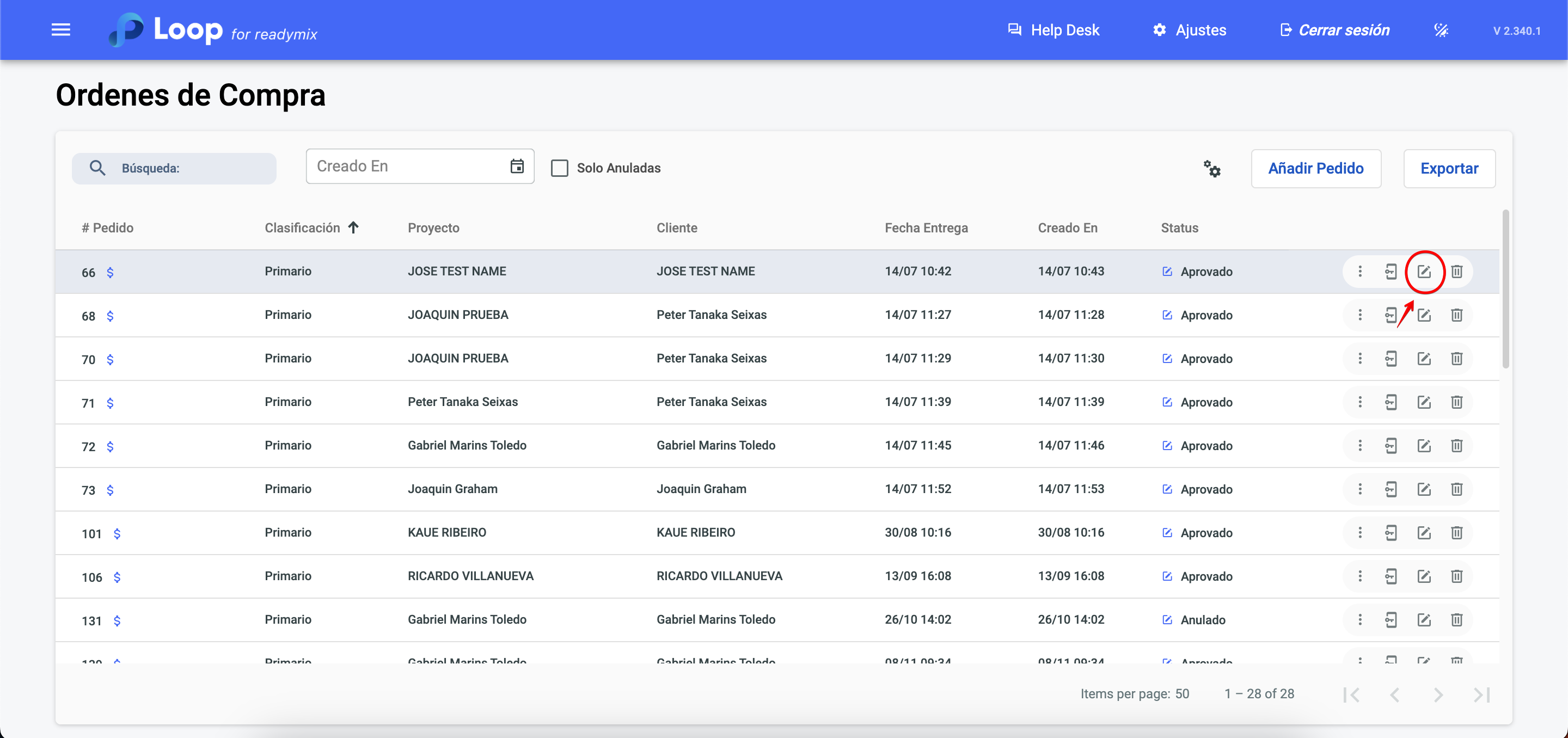Abra el menú en el lado izquierdo de la pantalla y seleccione "Orden de Compra".
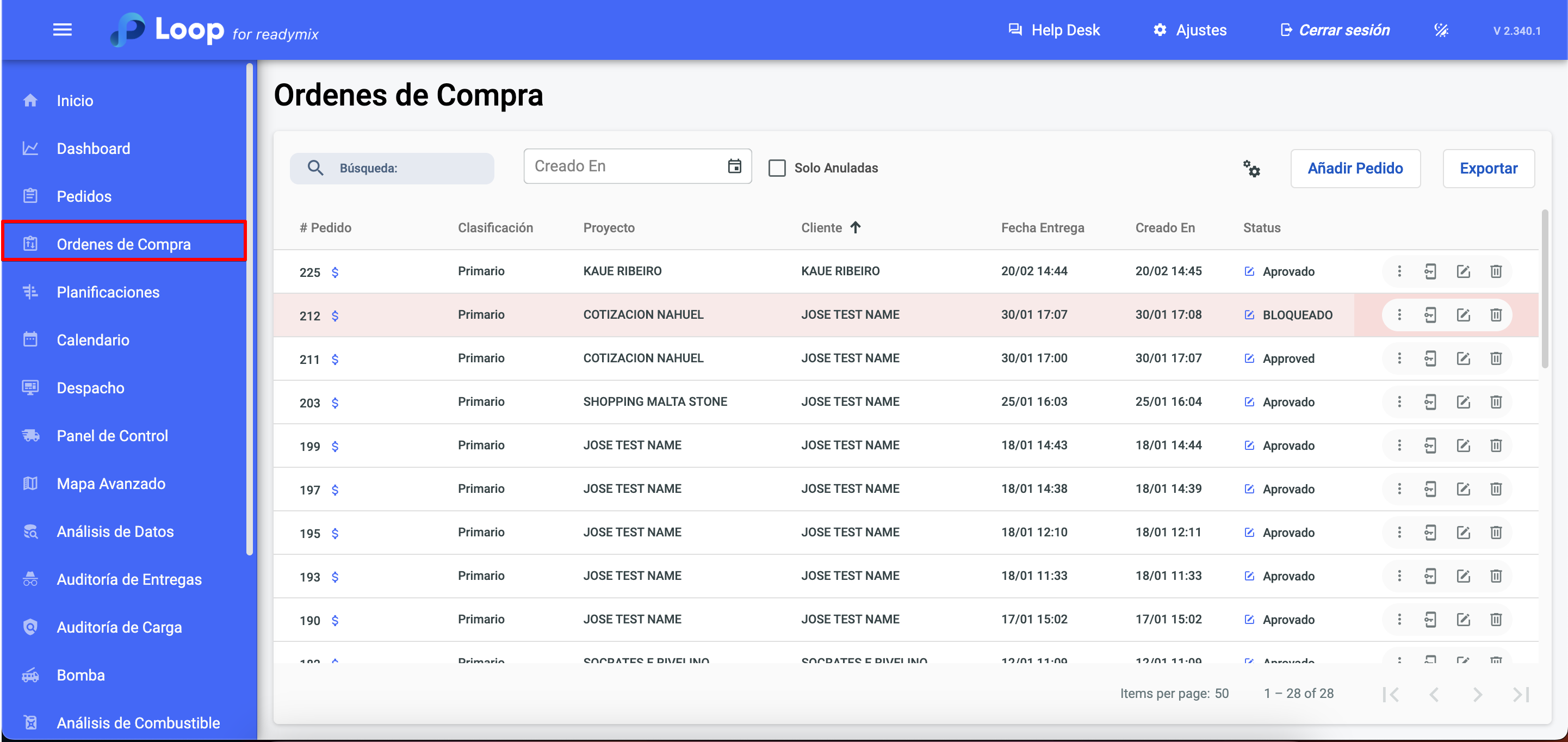
El botón "Añadir pedido" del pedido de compra le permite incluir nuevos pedidos directamente en el sistema. Al hacer clic en este botón, tendrá la posibilidad de crear un nuevo pedido asociado a ese pedido de compra específico.
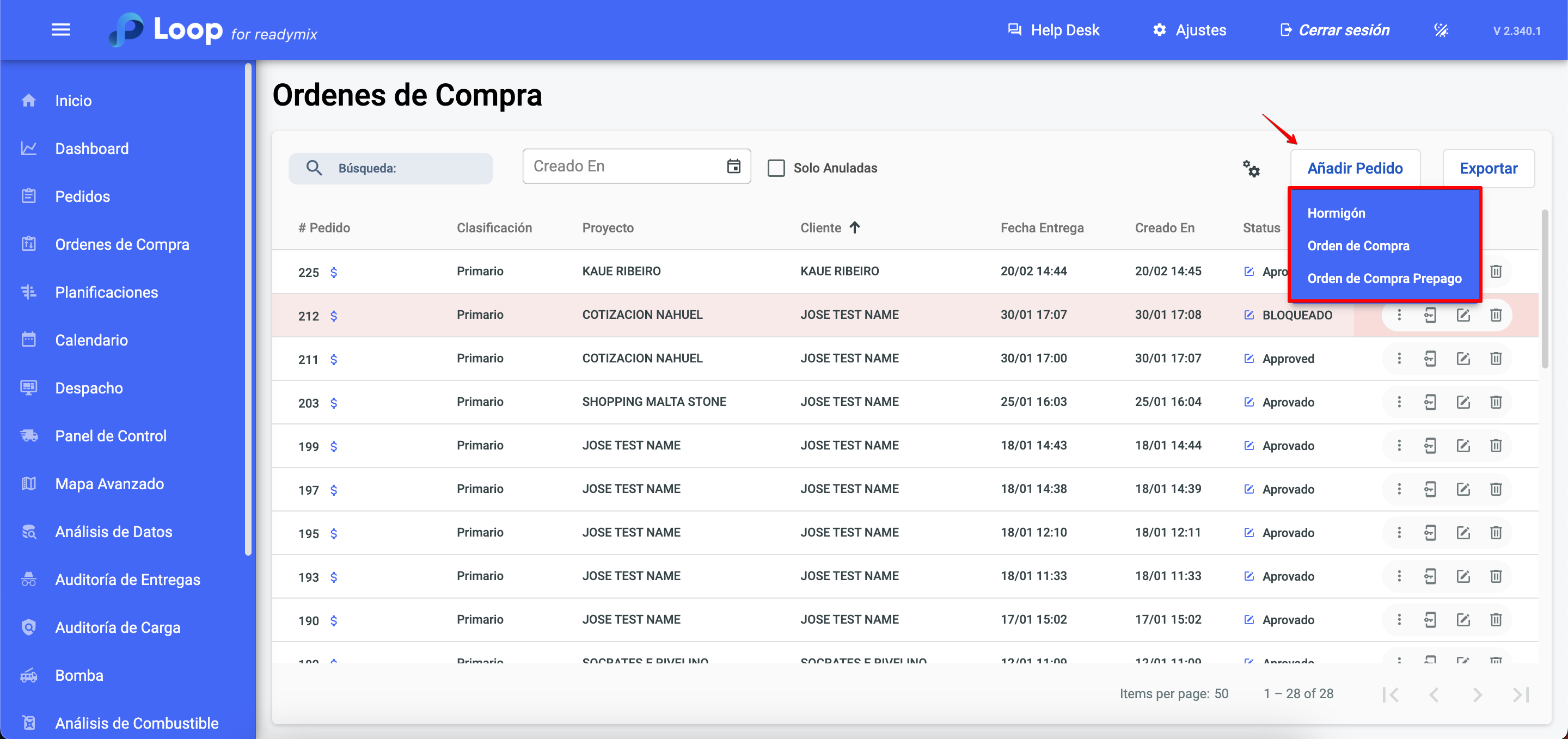
La opción "Añadir pedido" ofrece tres formas de crear pedidos en el sistema:
Hormigón: Al elegir "Concreto", puede añadir un nuevo pedido relacionado con el suministro de hormigón. En esta modalidad, es posible especificar el tipo de hormigón necesario, la cantidad en metros cúbicos (m³), la fecha de entrega, la dirección de entrega y otros detalles importantes para atender la solicitud del cliente.
Orden de compra: Esta opción le permite añadir un pedido vinculado a una orden de compra específica. Al seleccionar "Orden de compra", es posible elegir una orden de compra existente en el sistema y asociar la nueva orden a ella. Esto simplifica la organización y el seguimiento de todas las transacciones comerciales relacionadas con una sola orden.
Orden de compra prepagada: Se utiliza cuando el cliente realiza el pago por adelantado de un pedido o servicio. Es decir, al agregar una orden de compra prepagada en el sistema, se factura automáticamente al realizar un despacho, y este monto no se descuenta del límite de crédito del cliente.
Rellene la información necesaria y haga clic en "Guardar y cerrar" para introducir la solicitud en el sistema.

En el icono de los tres puntos puede acceder a las opciones:
Imprimir Pedido: Esta opción le permite generar una versión impresa del pedido actual, que puede ser utilizada con fines de registro, documentación o para proporcionar al cliente una copia física del pedido.
Historial de estado: Al acceder al historial de estado, es posible ver todos los cambios y actualizaciones realizados en el pedido a lo largo del tiempo. Esto incluye información sobre los cambios de estado de la orden, así como cualquier otra modificación realizada.
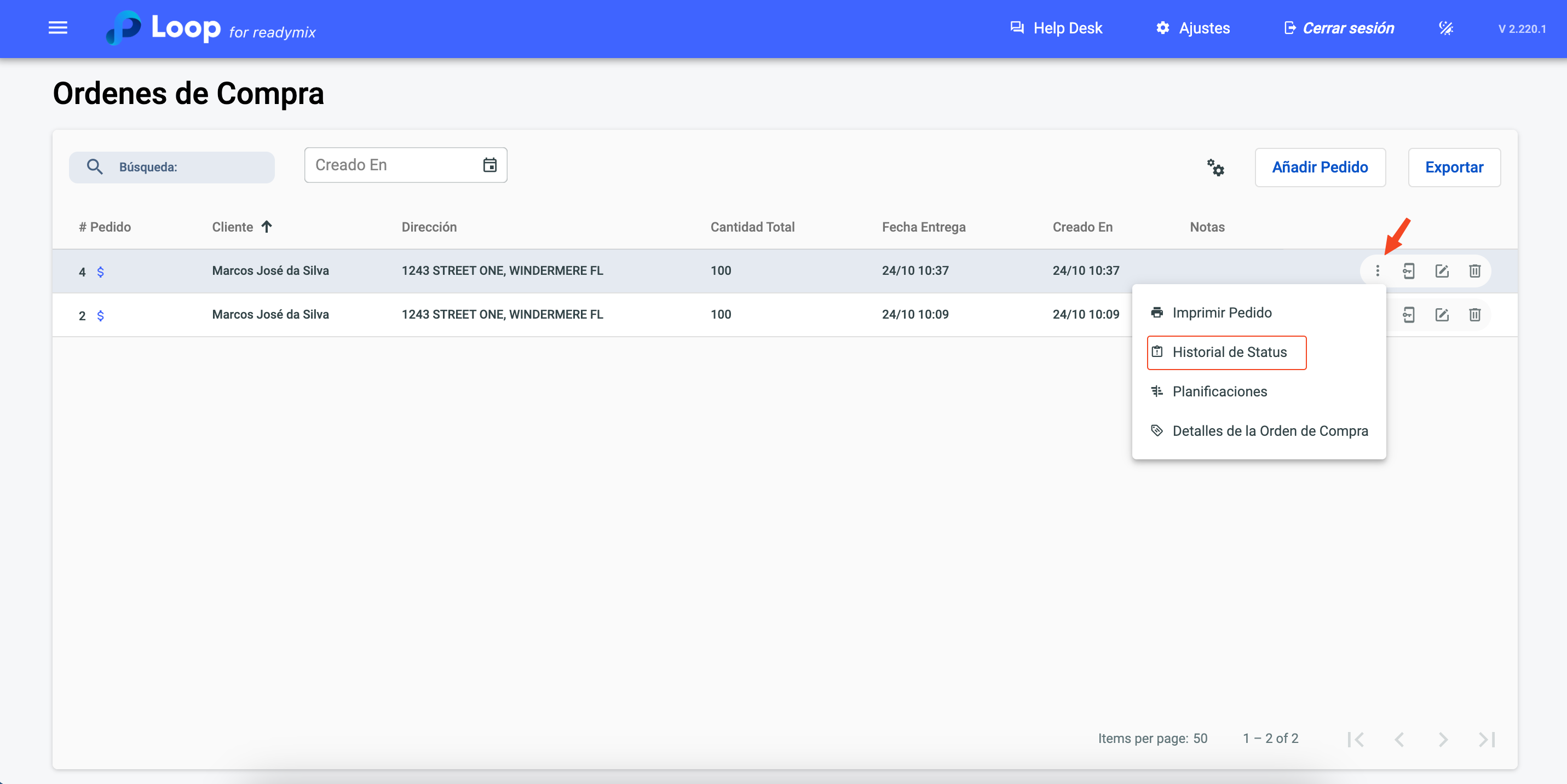
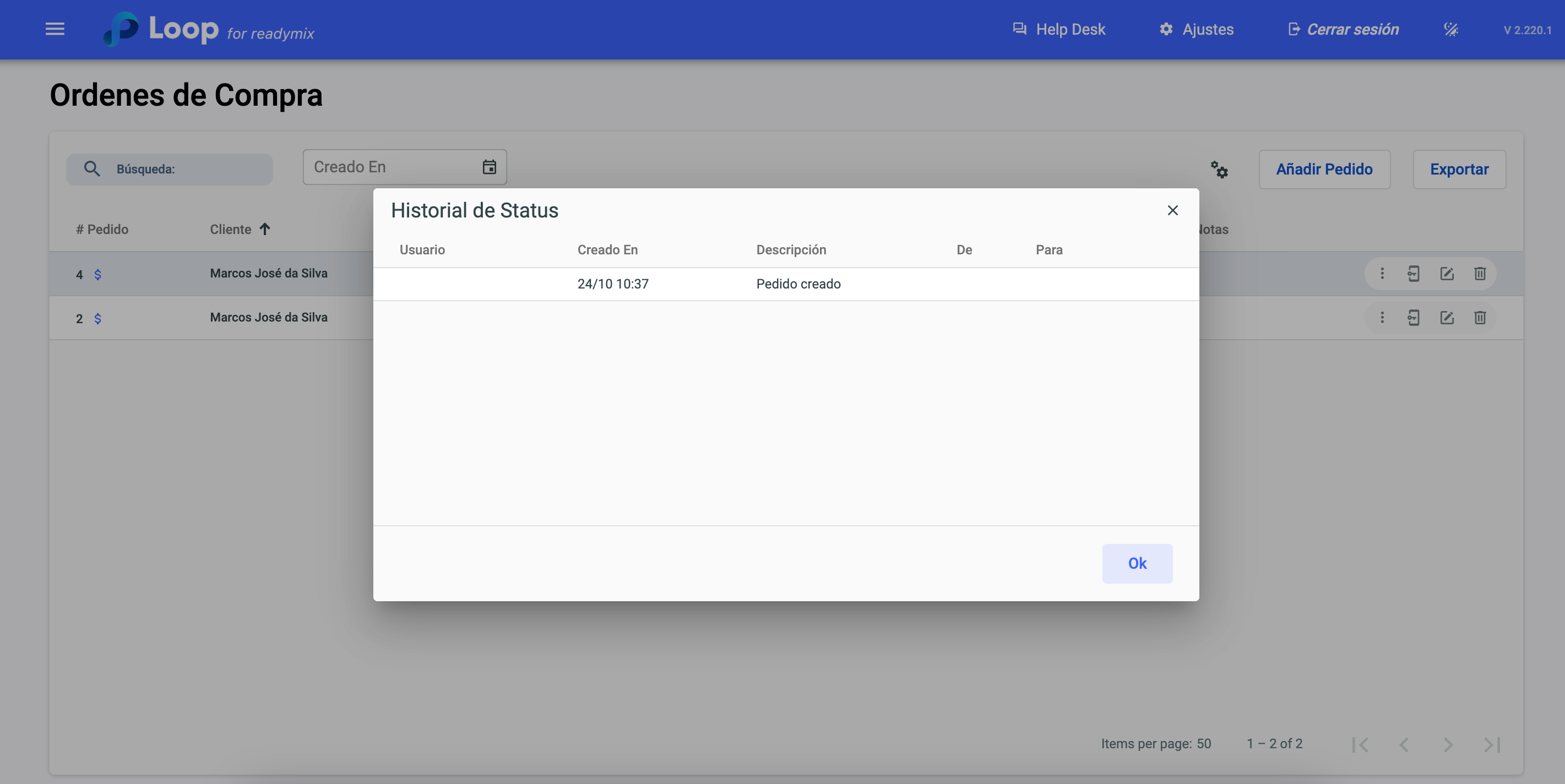
Programación: La opción de programación permite vincular el pedido a un calendario de entrega o servicio específico, lo que permite una mejor organización logística y seguimiento del cumplimiento del pedido.
Detalles del pedido: Esta opción muestra todos los detalles del pedido, incluyendo información sobre los productos o servicios solicitados, la fecha de entrega, el cliente, la dirección de entrega y otros datos relevantes.
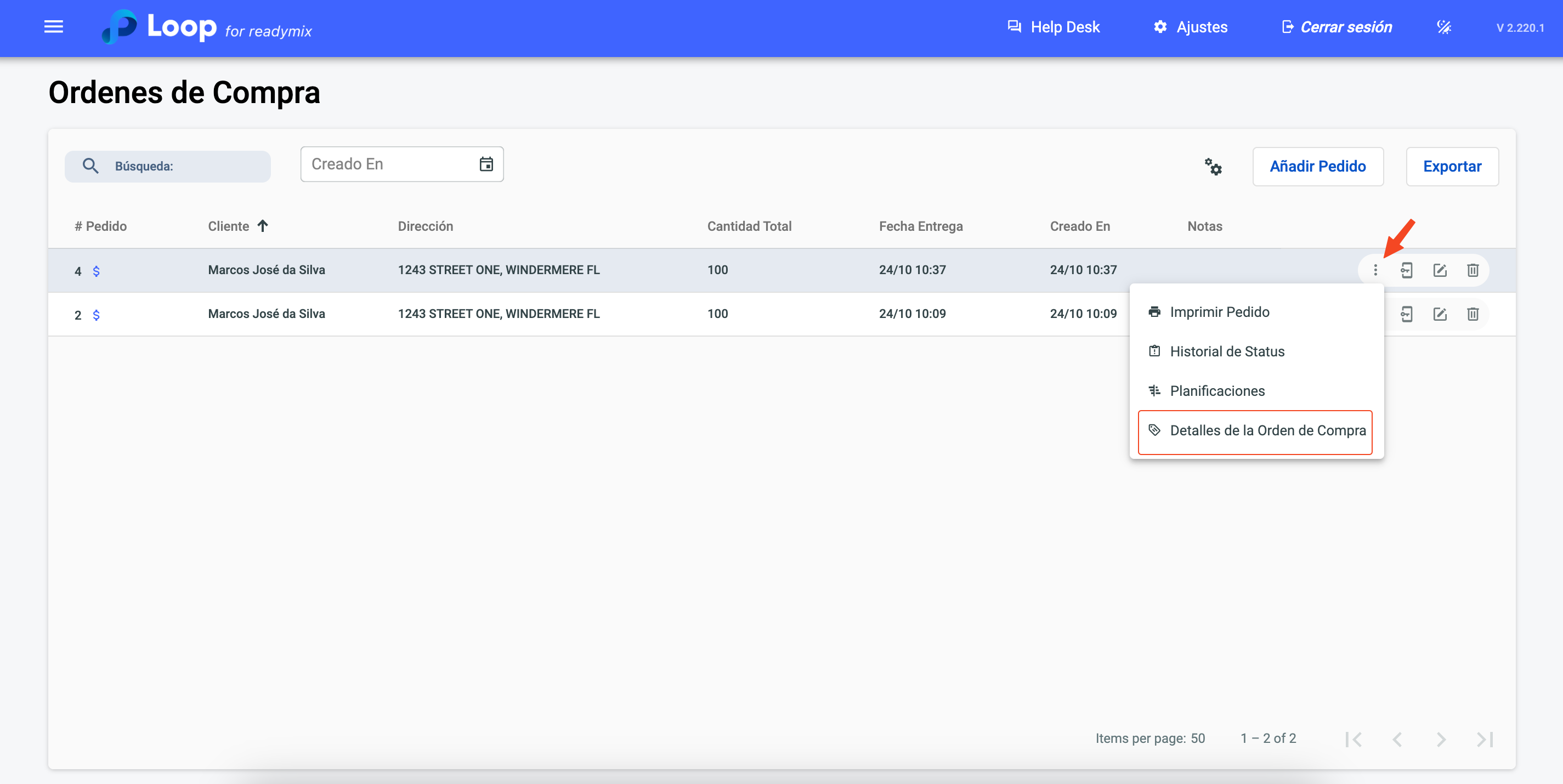
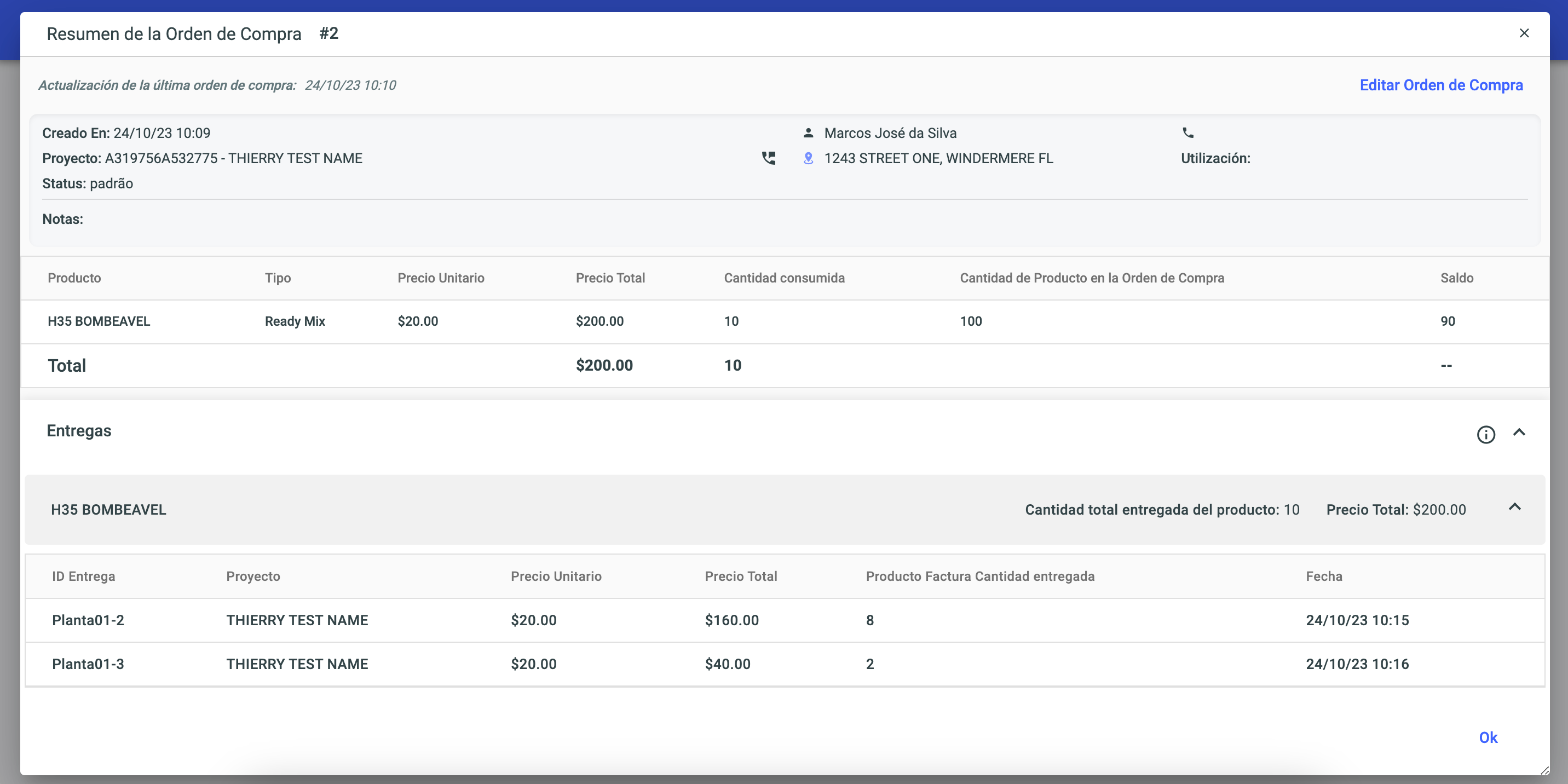
Puede utilizar la opción "clave de aplicación del cliente", una característica en el sistema que le permite asignar un código o clave única a un cliente específico. Esta clave se puede utilizar como un identificador único para este cliente dentro de la aplicación.
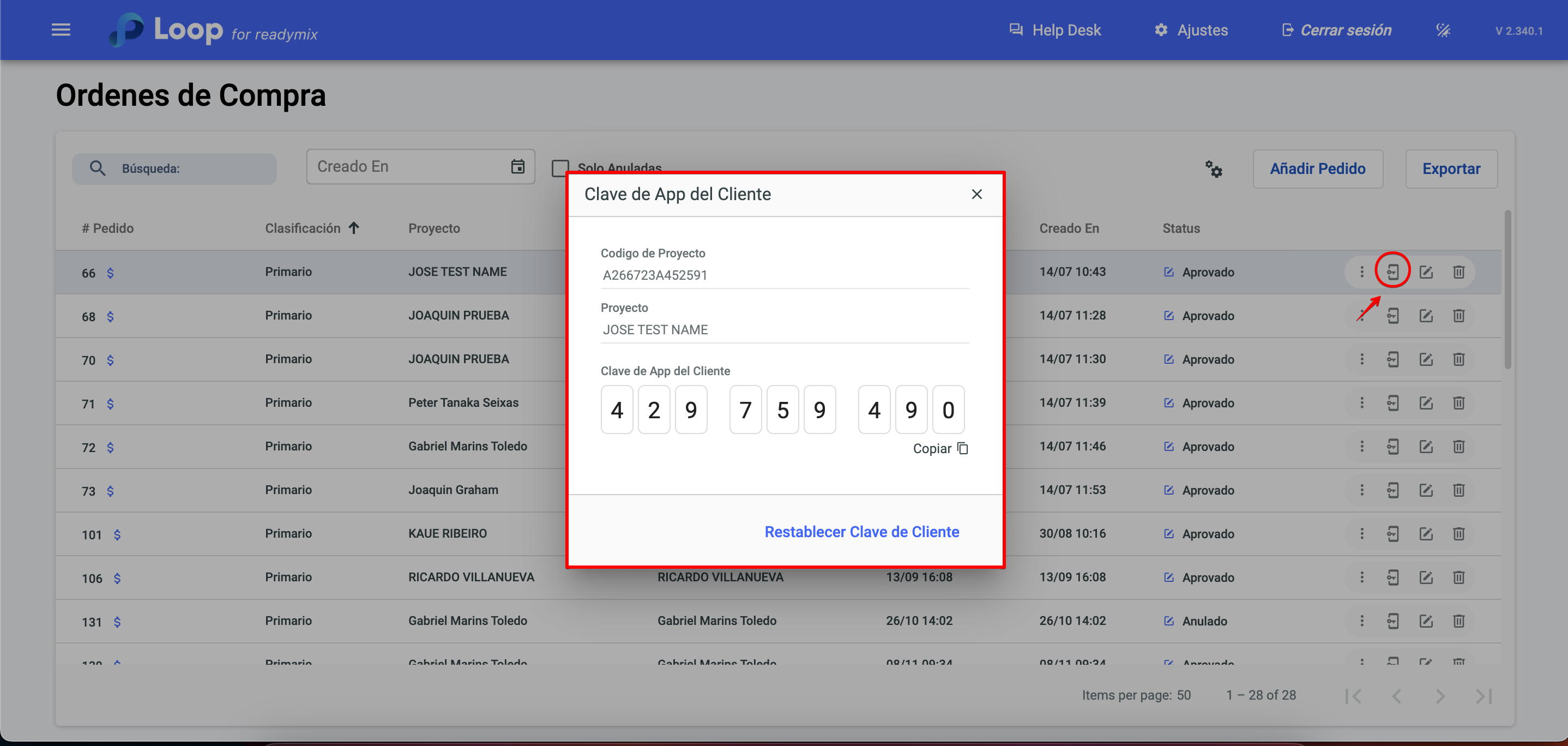
El tercer icono le permite modificar los datos del pedido, y sólo puede modificarlos antes de una entrega.